¿Cómo puedo usar la función de cancelación activa de ruido en los Galaxy Buds Live?
Los Galaxy Buds Live son ideales para la vida cotidiana, ya que reducen las molestias innecesarias mientras te deja escuchar cosas importantes como voces y anuncios. La cancelación activa de ruido (ANC) de tipo abierto te da el poder de escuchar sin dejar de prestar atención.

Antes de probar estas recomendaciones como soluciones, asegúrate de verificar si el software de tu dispositivo y las aplicaciones relacionadas están actualizadas con la última versión. Verifica cómo actualizar el software de tu dispositivo móvil en el siguiente orden.
Paso 1. Ve a Configuración > Actualización de software.
Paso 2. Toca Descargar e instalar.
Paso 3. Sigue las instrucciones en la pantalla.
Experimenta la función de cancelación activa de ruido
Si quieres escuchar música o mantenerte alejado de un entorno ruidoso, usa la función de cancelación activa de ruido en tus Galaxy Buds Live. Puedes bloquear los ruidos externos a tu alrededor y concentrarte sin tener que subir el volumen.
Usa la cancelación activa de ruido cuando desees evitar distracciones, como cuando escuchas música. Dentro de los Galaxy Buds Live hay altavoces AKG afinados que están diseñados específicamente para reproducir lo que quieras. Si bien el conducto de aire permite que el aire salga fácilmente, puedes sentir la vibración en cada compás. Con la ANC de tipo abierto, hay menos ruido. Ahora podrás concentrarte mejor en lo que estés escuchando. La ANC filtra el sonido grave, pero permite escuchar sonidos agudos como las voces humanas.
Nota: Si el micrófono y su área (el micrófono externo mientras se usan los auriculares) están totalmente cubiertos, puede producirse un feedback al iniciar la función de cancelación activa de ruido.
Controles simples para tocar y mantener presionado
Como se mencionó anteriormente, puedes reducir molestias innecesarias mientras escuchas cosas importantes al usar controles de un solo toque. Simplemente toca y mantén presionado por un segundo. Luego, la cancelación activa de ruido se activará y bloqueará los sonidos externos a tu alrededor. Si quieres desactivar la función, intenta una vez más tocar y mantener presionados tus Galaxy Buds Live por un momento.
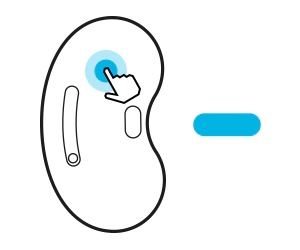
Nota: Para iniciar la función con los auriculares, asegúrate de que la función predeterminada de tocar y mantener presionado esté configurada en cancelación activa de ruido. Luego, toca y mantén presionado el auricular.
Paso 1. Inicia la aplicación Galaxy Wearable en el dispositivo móvil y ábrela.
Paso 2. Toca el modo de cancelación activa de ruido para activarlo.
Nota:
- Si no aparece la ventana emergente, actualiza la aplicación SmartThings a la última versión.
- La ventana emergente de conexión aparecerá solo en dispositivos móviles Samsung con Android 7.1.1 o posterior que tengan instalada la aplicación SmartThings.
- Si los auriculares no se conectan a un dispositivo móvil, la ventana emergente de conexión no aparece, o tu dispositivo móvil no puede encontrar los auriculares, toca y mantén presionados los paneles táctiles de ambos auriculares mientras los usas para ingresar al modo de emparejamiento Bluetooth manualmente.
- Al conectar auriculares con un dispositivo móvil que haya iniciado sesión en una cuenta de Samsung, la información de emparejamiento de los auriculares se sincronizará en los otros dispositivos móviles que usan la misma cuenta de Samsung. No es necesario volver a emparejarlos al principio.
Predeterminar la función tocar y mantener presionado para ANC
Puedes seleccionar una función predeterminada de tocar y mantener presionado en cada auricular para activar las funciones de manera rápida y conveniente. Para predeterminar la función,
Paso 1. Abre la aplicación Galaxy Wearable y toca Controles táctiles.
Paso 2. Toca Izquierda o Derecha debajo de Mantener presionado y selecciona Cancelación activa de ruido.
En los Galaxy Buds Live diseñados como de tipo abierto, mientras la cancelación activa de ruido está activada, puedes sentir que ciertos sonidos son más fuertes cuando los auriculares no se ajustan correctamente a tus oídos o según los entornos circundantes. Un ajuste correcto te dará el mejor sonido y la cancelación activa de ruido.
Solución 1. Verifica el ajuste y la dirección correctos
- Verifica la orientación de cada auricular y apunta sus mitades inferiores (altavoz) en la dirección de la parte inferior de tus oídos.
- Debes colocar las mitades inferior y superior en las partes correspondientes de tus oídos, y luego ajusta los auriculares para que encajen.
- Asegúrate de colocar los auriculares izquierdo y derecho en el oído correcto, con el altavoz hacia adentro.

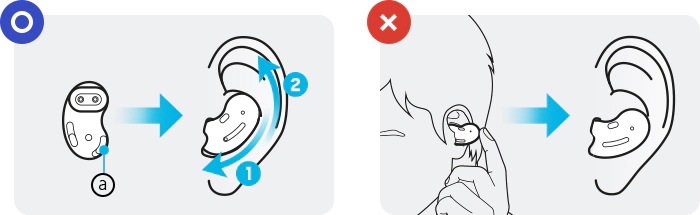
Ⓐ Altavoz
Solución 2. Mantén los auriculares limpios después de su uso
Si se acumula cerumen o suciedad en el altavoz y el conducto de aire, los sonidos de ambos auriculares pueden ser diferentes o la calidad del audio se puede degradar. Retira cualquier cerumen o suciedad con un cepillo limpio, seco y suave, hisopos de algodón u otras herramientas.
- Usa un paño suave y seco para limpiar los auriculares después de su uso.
- Mantén los auriculares secos. Evita que los auriculares entren en contacto con líquido o que se filtre en ellos.
- Limpia los auriculares regularmente para evitar que se acumule cerumen o suciedad en el altavoz y en el conducto de aire.
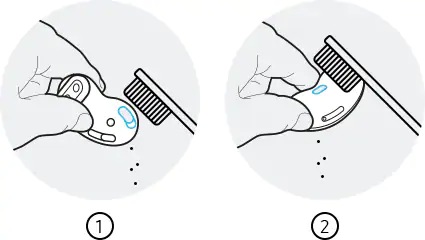
① Altavoz ② Conducto de aire
Solución 3. Actualizar software a la última versión
Asegúrate de que la aplicación Galaxy Wearable instalada en el dispositivo móvil, el software del dispositivo móvil y el software Galaxy Buds Live tengan las versiones más recientes. Para garantizar la mejor experiencia, recomendamos actualizar cada software, incluso la aplicación Galaxy Wearable, a la versión más reciente.
Actualización del software de los auriculares
Actualiza el software de tus auriculares a través del servicio de firmware por vía aérea (FOTA).
Inicia la aplicación Galaxy Wearable en el dispositivo móvil y toca la actualización del software de los auriculares.
• Descargar e instalar: Busca e instala las actualizaciones manualmente.
• Última actualización: Verifica la información de la última actualización de software.
Para actualizar el software de tu dispositivo móvil,
Paso 1. Ve a Configuración > Actualización de software.
Paso 2. Toca Descargar e instalar.
Paso 3. Sigue las instrucciones en la pantalla.
Nota: Si el mismo síntoma persiste a pesar de los consejos anteriores, comunícate con el Centro de atención al cliente de Samsung del dispositivo y obtén las medidas adecuadas.
Si experimentas un comportamiento inusual en móviles, tablets o dispositivos portátiles de Samsung, puedes enviarnos una pregunta por la aplicación para Miembros Samsung.
Esto nos permite ver más de cerca lo que sucede. Los datos son anónimos y solo se conservan durante la investigación.
Nota: Las capturas de pantalla y el menú del dispositivo pueden variar según el modelo del dispositivo y la versión del software.
Gracias por tus comentarios
Por favor responde todas las preguntas.



